Unidad 3: Elaboración de un directorio de páginas web - PINTEREST

Es una herramienta pensada también para su uso colaborativo y resulta ideal para crear colecciones de imágenes, de páginas web o de vídeos temáticos. Cuenta también con un complemento para poder “pinear”, es decir, recoger o coleccionar páginas web o imágenes que se encuentren “navegando” por Internet que, cada vez más, se encuentra entre las opciones para compartir recursos en Internet.
También disponible de su propia app para dispositivos móviles y tabletas.
Su funcionamiento es también muy simple:
El primer paso consiste en crearte una cuenta, lo que puedes hacer desde tu cuenta de Google, Twitter, Facebook o con tu cuenta de correo electrónico.
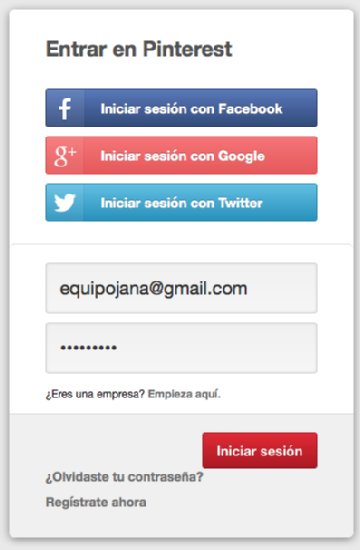
Después creas tu primero tablero, indicando el título, una breve descripción y definiendo algunos parámetros simples.
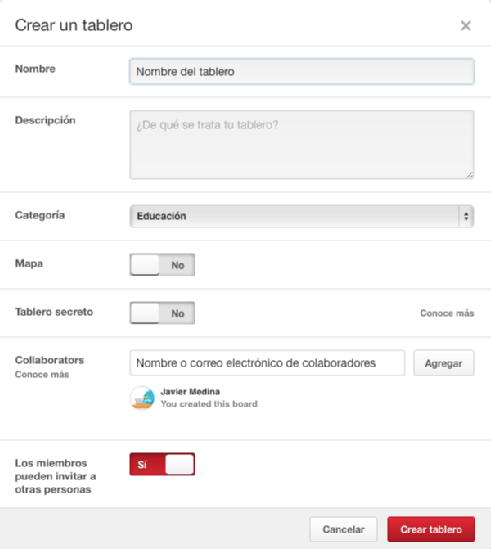
A continuación, pulsando el icono de “+” añades aquellos contenidos que consideres más interesantes.
El siguiente ejemplo muestra cómo añadir un elemento a un tablero, en concreto un vídeo, a partir de la dirección de Internet (URL) y también una página web usando el botón de “pinear”.
Siempre es necesario que un “pin” de una página web o documento conste de una imagen que normalmente puedes seleccionar desde un repertorio que te ofrece la herramienta de modo automático cuando proporciones la URL correspondiente. Pero, en ocasiones, no encuentra ninguna imagen. En este caso, o cuando quieras añadir tu propia imagen, el procedimiento consistirá en crear el “pin” a partir de una captura de pantalla del documento o de la imagen que desees utilizar como referencia. Después, edita el “pin” y añade la URL de referencia.
En el ejemplo siguiente crearemos un tablero nuevo en el que vamos a incorporar un pdf, que previamente habrás subido a un contenedor de recursos como Scribd, Issuu o Calameo, y a usar como imagen una captura de pantalla del propio documento que tenemos alojada en nuestro ordenador.
Puedes otorgar el rol de colaborador a quién desees, editando el tablero y enviando invitaciones a sus correos electrónicos.
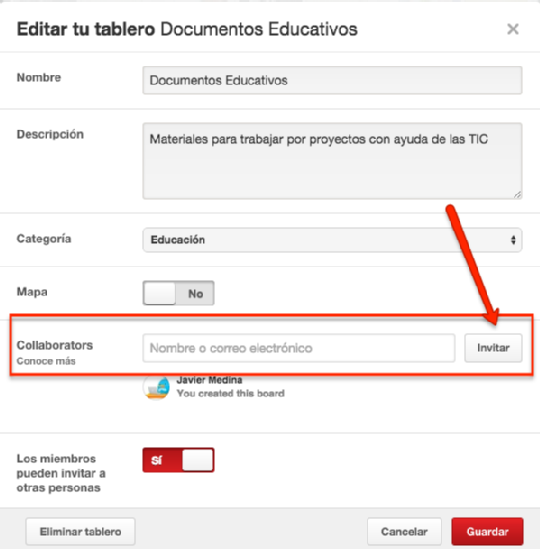
El resultado se puede compartir a través de correo electrónico o de Facebook. En la versión actual, no es posible acceder a un tablero sin inscribirse con una cuenta en Pinterest.
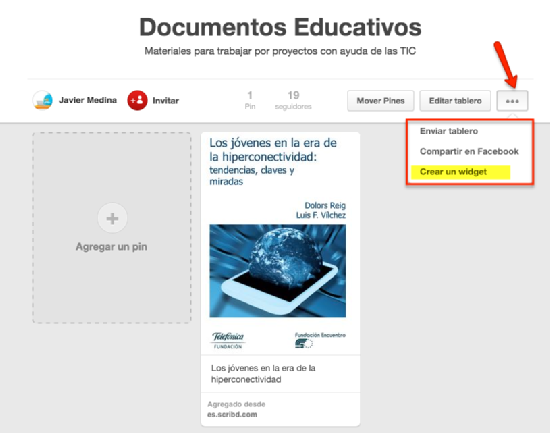
También ofrece la opción de obtener un “widget”, que mostrará una miniatura del tablero que se puede insertar en tu web o blog y, al pulsar sobre ella, permitirá acceder a tu tablero.
El siguiente “widget” permite acceder a una exposición virtual creada por alumnos de 3º de ESO sobre etimología de los términos biomédicos de uso corriente en la asignatura de “Biología y Geología” que cursan. Puedes editar este widget en este enlace (https://business.pinterest.com/es/widget-builder#do_embed_board) definiendo tus propias medidas o bien adoptando un formato cuadrado, de barra lateral…
<a data-pin-do="embedBoard" href="https://es.pinterest.com/ciencialpajes/%C3%A9tymos/"data-pin-scale-width="80" data-pin-scale-height="200" data-pin-board-width="400"> Sigue el tablero Étymos de Javier en Pinterest.</a><!-- Please call pinit.js only once per page --><script type="text/javascript" async src="//assets.pinterest.com/js/pinit.js"></script> Al editarlo y definir las medidas de anchura y altura, el resultado es: